Chromecast è un dispositivo che ti consente di trasmettere in streaming contenuti multimediali alla TV dal tuo smartphone, tablet o computer. Basta collegare il dongle HDMI al televisore e collegarlo alla rete Wi-Fi per goderti le tue applicazioni preferite sul grande schermo.
Ma cosa succede se non hai il Wi-Fi a casa o desideri utilizzare Chromecast mentre sei in movimento? È possibile utilizzare Chromecast senza Wi-Fi? La risposta è si ! Esistono diverse soluzioni per godersi Chromecast senza bisogno di una connessione Wi-Fi dedicata. In questo articolo spiegheremo come utilizzare Chromecast senza Wi-Fi utilizzando:
- Modalità ospite Chromecast
- Una rete locale senza internet
- Un hotspot mobile
- Un router da viaggio
Modalità ospite Chromecast
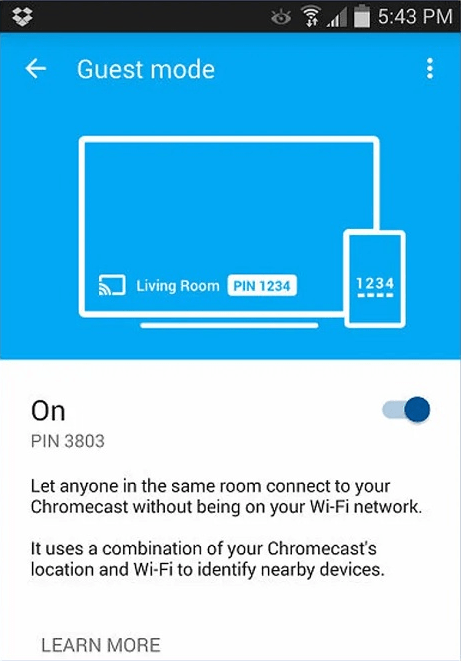
La modalità ospite di Chromecast è una funzionalità che consente ai tuoi amici o ai tuoi cari di trasmettere contenuti in streaming sul tuo Chromecast senza bisogno di connettersi alla tua rete Wi-Fi. Tutto ciò di cui hanno bisogno è che il loro smartphone o tablet sia compatibile con Chromecast e che siano vicini al tuo dispositivo. Per abilitare la modalità ospite di Chromecast, procedi nel seguente modo:
- Apri l'app Google Home sul tuo smartphone o tablet
- Seleziona il Chromecast che desideri utilizzare
- Tocca l'icona delle impostazioni in alto a destra
- Abilita l'opzione "Modalità ospite".
- Sullo schermo della TV verrà visualizzato un codice PIN di 4 cifre

Per utilizzare la modalità ospite di Chromecast, i tuoi ospiti devono:
- Aprire un'app compatibile con Chromecast sul proprio smartphone o tablet
- Tocca l'icona dello streaming
- Seleziona "Chromecast ospite"
- Inserisci il codice PIN visualizzato sullo schermo della TV
Ed ecco qua! I tuoi ospiti ora possono trasmettere contenuti in streaming al tuo Chromecast senza bisogno di connettersi alla tua rete Wi-Fi. La modalità ospite di Chromecast utilizza la tecnologia a ultrasuoni per rilevare i dispositivi nelle vicinanze. Se questa tecnologia non funziona, puoi anche scansionare il codice QR visualizzato sullo schermo della TV con la fotocamera del tuo smartphone o tablet.
Una rete locale senza internet
Un'altra soluzione per utilizzare Chromecast senza wifi è creare una rete locale senza internet. Si tratta di una rete wireless che consente di connettere più dispositivi tra loro senza utilizzare un router o un modem. Per creare una rete locale senza internet è necessario un laptop o uno smartphone che disponga di una scheda wifi e possa fungere da punto di accesso. Ecco come farlo:
- Sul tuo laptop, apri Centro connessioni di rete e condivisione
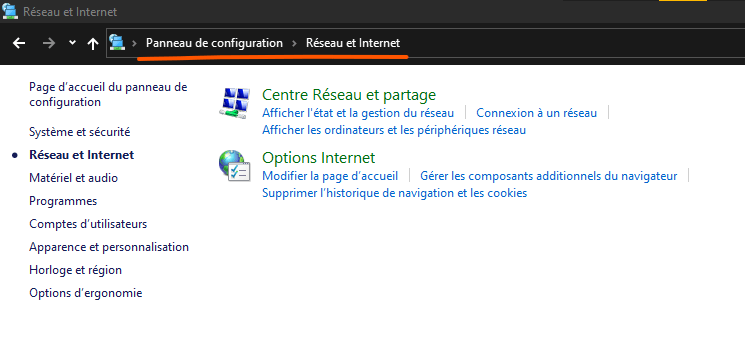
- Fai clic su "Configura una nuova connessione o rete"

- Seleziona “Configura una rete wireless ad hoc”
- Dai un nome alla tua rete e scegli un livello di sicurezza
- Fare clic su "Avanti" e annotare la chiave di sicurezza
- Sul tuo smartphone o tablet attiva il wifi e cerca il nome della rete appena creata
- Connettersi alla rete inserendo la chiave di sicurezza
- Sul tuo laptop, apri l'app Google Home

- Seleziona il Chromecast che desideri utilizzare
- Fai clic su "Modifica" e scegli il nome della rete appena creata
- Fare clic su "Salva"
Ora hai creato una rete locale senza internet che ti consente di connettere il tuo Chromecast al tuo laptop, smartphone o tablet. Puoi eseguire lo streaming di contenuti archiviati localmente su questi dispositivi, come foto, video o musica. Non è possibile accedere ad applicazioni che richiedono una connessione Internet, come Netflix o YouTube.
Un hotspot mobile
Se disponi di un piano dati mobile sufficiente, puoi utilizzare il tuo smartphone come hotspot mobile per connettere il tuo Chromecast a Internet. Si tratta di condividere la connessione 3G, 4G o 5G del tuo smartphone con altri dispositivi tramite Wi-Fi. Per utilizzare il tuo smartphone come hotspot mobile, procedi nel seguente modo:
- Sul tuo smartphone, apri le impostazioni
- Tocca "Connessioni" o "Rete e Internet"

- Tocca "Hotspot mobile e tethering" o "Tethering"
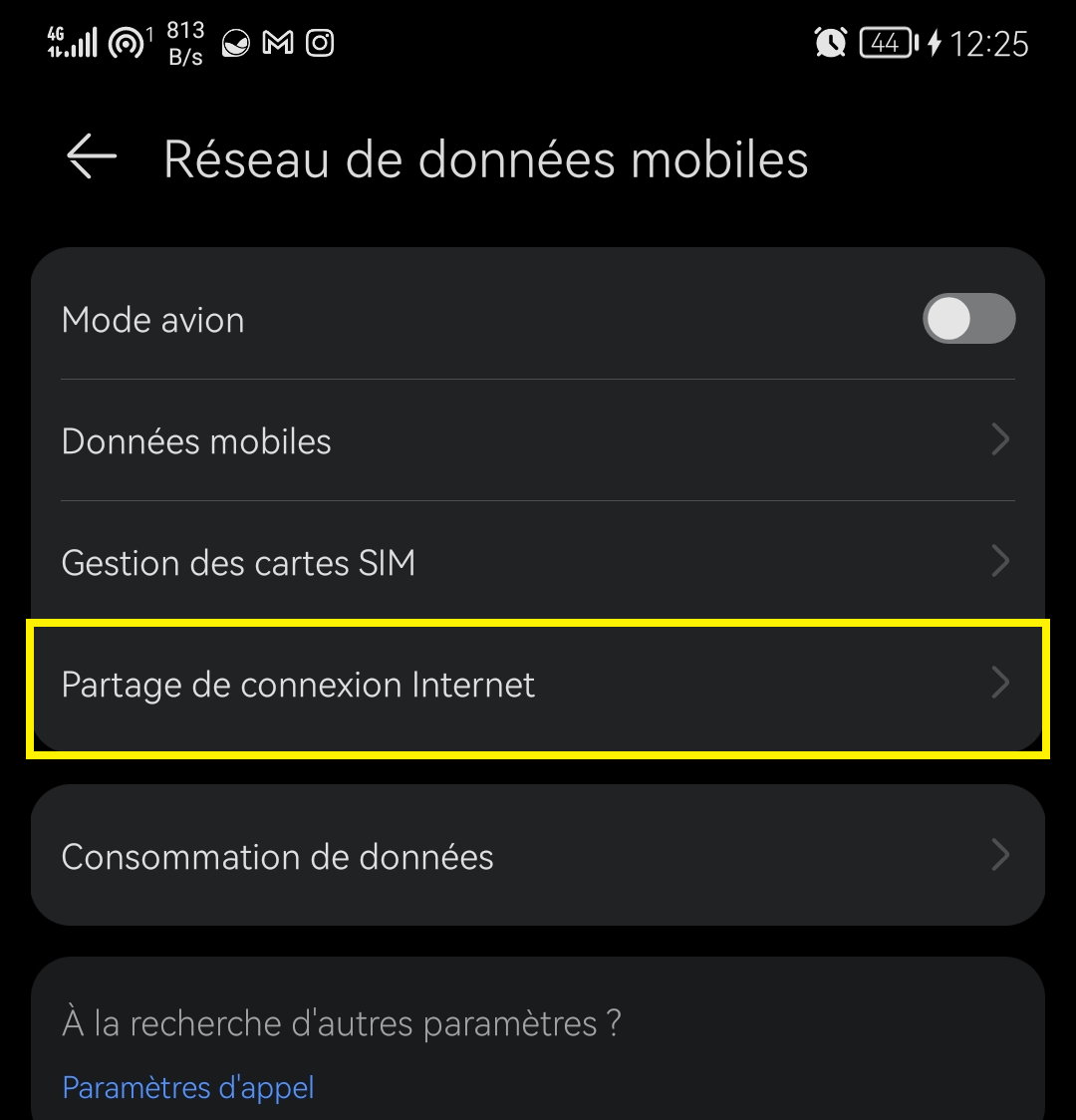
- Abilita l'opzione "Hotspot mobile" o "Tethering WiFi".
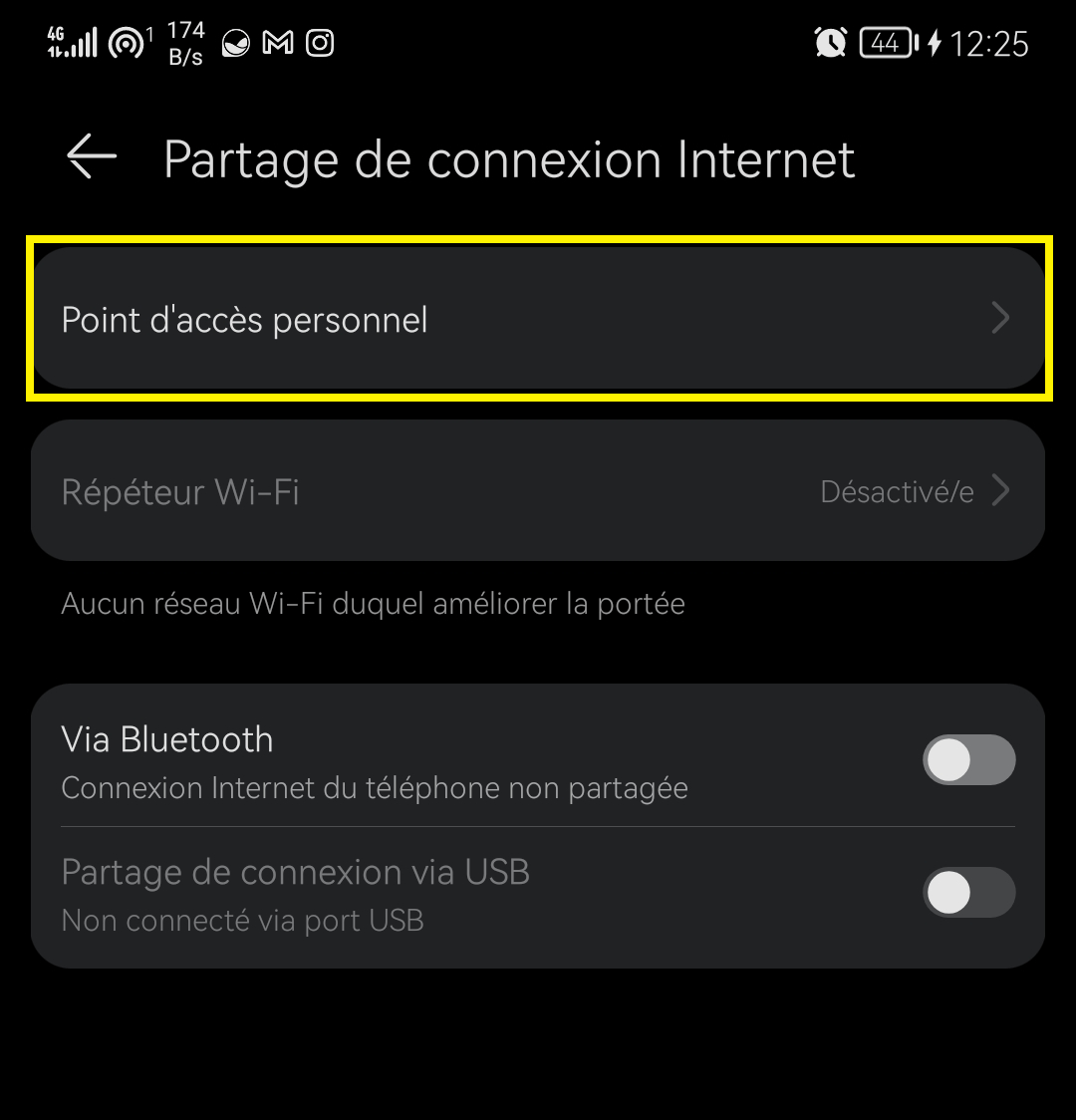
- Dai un nome alla tua rete e scegli una password
- Su un altro smartphone o tablet, attiva il wifi e cerca il nome della rete appena creata
- Connettersi alla rete inserendo la password
- Su questo secondo smartphone o tablet, apri l'app Google Home
- Seleziona il Chromecast che desideri utilizzare
- Fai clic su "Modifica" e scegli il nome della rete appena creata
- Fare clic su "Salva"
Ora hai connesso il tuo Chromecast a Internet tramite l'hotspot mobile del tuo smartphone. Potrai quindi accedere a tutte le applicazioni compatibili con Chromecast, come Netflix, YouTube o Spotify. Attenzione, questa soluzione consuma molti dati mobili, soprattutto se riproduci in streaming contenuti in alta definizione. Assicurati di avere un piano adatto e monitora i tuoi consumi.
Un router da viaggio
Una soluzione finale per utilizzare Chromecast senza Wi-Fi è utilizzare un router da viaggio. Si tratta di un piccolo dispositivo che ti consente di creare una rete Wi-Fi da una fonte Internet cablata o wireless. Puoi connettere il tuo Chromecast a Internet tramite una presa Ethernet, una scheda SIM o un hotspot Wi-Fi pubblico. Per utilizzare un router da viaggio, è necessario:
- Acquista un router da viaggio compatibile con Chromecast, come TP-Link TL-WR902AC o RAVPower FileHub

- Collega il router da viaggio a una fonte Internet, come una presa Ethernet, una scheda SIM o un hotspot Wi-Fi pubblico
- Accendi il router da viaggio e attendi che crei una rete Wi-Fi
- Sul tuo smartphone o tablet, attiva il Wi-Fi e cerca il nome della rete creata dal router da viaggio
- Connettersi alla rete inserendo la password fornita sul router da viaggio
- Apri l'app Google Home
- Seleziona il Chromecast che desideri utilizzare
- Fai clic su "Modifica" e scegli il nome della rete creata dal router da viaggio
- Fare clic su "Salva"
Ora hai collegato il tuo Chromecast a Internet tramite il router da viaggio. Puoi goderti Chromecast senza Wi-Fi ovunque tu sia, a condizione che tu abbia accesso a una fonte Internet cablata o wireless.
Domande frequenti
Cos'è Chromecast?
Chromecast è un dispositivo che si collega alla porta HDMI della TV e ti consente di riprodurre in streaming contenuti multimediali dal tuo smartphone, tablet o computer. Puoi guardare film, serie, video, foto o musica sulla tua TV utilizzando applicazioni compatibili con Chromecast, come Netflix , YouTube o Spotify. Per utilizzare Chromecast, devi collegarlo alla tua rete Wi-Fi e all'app Google Home sul tuo dispositivo mobile o browser Chrome.
Come configurare Chromecast?
Per configurare Chromecast, devi seguire questi passaggi:
- Collega il Chromecast alla porta HDMI della TV e a una presa elettrica
- Accendi la TV e seleziona la sorgente HDMI corrispondente al Chromecast
- Scarica l'app Google Home sul tuo smartphone o tablet
- Apri l'app Google Home e tocca il pulsante "+" in alto a sinistra
- Seleziona "Configura un nuovo dispositivo"
- Segui le istruzioni visualizzate sullo schermo per connettere il Chromecast alla tua rete Wi-Fi e al tuo account Google
- Dai un nome al tuo Chromecast e scegli le impostazioni che desideri
- E 'fatto ! Ora puoi eseguire lo streaming di contenuti sul tuo Chromecast toccando l'icona di streaming nelle app compatibili
Quali app sono compatibili con Chromecast?
Esistono centinaia di app compatibili con Chromecast che ti consentono di trasmettere contenuti multimediali in streaming sulla tua TV. Ecco alcuni esempi :
- Netflix : per guardare film e serie in streaming
- YouTube : per guardare video online
- Spotify : per ascoltare musica in streaming
- Google Foto : per visualizzare foto e video sulla TV
- Google Play Movies : per noleggiare o acquistare film e serie
- Molotov : per guardare la televisione in diretta o in replica
- MyCanal : per accedere ai canali e ai programmi del gruppo Canal+
- Arte : per guardare documentari, riviste e film
- Twitch : per guardare lo streaming live dei videogiochi
- Deezer : per ascoltare musica in streaming
- France.tv : per vedere i canali e i programmi del gruppo France Télévisions
- OCS : per accedere ai canali e ai programmi del bouquet Orange Cinéma Séries
- Prime Video : per guardare film e serie in streaming
- Disney+ : per guardare film e serie Disney, Pixar, Marvel, Star Wars e National Geographic
E molti altri ! Puoi controllare l'elenco completo delle app compatibili con Chromecast sul sito Web ufficiale di Google.
Conclusione
Chromecast è un dispositivo che ti consente di trasmettere in streaming contenuti multimediali alla TV dal tuo smartphone, tablet o computer. Esistono diversi modelli di Chromecast, il più recente dei quali è il Chromecast su Google TV , che integra un'interfaccia personalizzabile e un telecomando con l'Assistente Google. Il Chromecast normalmente richiede una connessione Wi-Fi dedicata per funzionare. Esistono però diverse soluzioni per utilizzare Chromecast senza wifi, come ad esempio:
- Modalità ospite Chromecast, che consente ai tuoi cari di trasmettere contenuti in streaming sul tuo Chromecast senza connettersi alla tua rete Wi-Fi
- Una rete locale senza internet, che ti consente di connettere il tuo Chromecast ai tuoi dispositivi senza utilizzare router o modem
- Un hotspot mobile, che ti consente di condividere la connessione 3G, 4G o 5G del tuo smartphone con il tuo Chromecast
- Un router da viaggio, che ti consente di creare una rete Wi-Fi da una fonte Internet cablata o wireless
Queste soluzioni ti consentono di goderti Chromecast senza Wi-Fi a casa o in viaggio, a seconda delle tue esigenze e risorse. Ci auguriamo che questo articolo ti sia stato utile e che tu abbia imparato come utilizzare Chromecast senza Wi-Fi. Se avete domande o commenti, non esitate a lasciarli qui sotto.

![[GetPaidStock.com]-647ccf1f5a00d](https://tt-hardware.com/wp-content/uploads/2023/05/GetPaidStock.com-647ccf1f5a00d-696x438.jpg)


